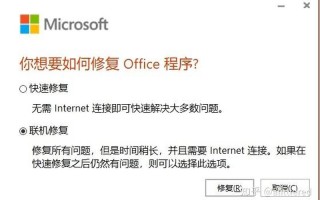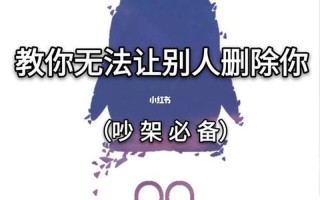使用U盘安装Windows 7系统是许多IT技术专业人员和普通用户常用的操作,尤其是在系统崩溃、性能下降或需要重新配置时。通过U盘重装系统,不仅可以提升电脑的运行速度,还能清除不必要的文件和软件,为用户提供一个更干净的操作环境。本文将详细介绍如何使用U盘安装Windows 7系统,包括准备工作、 *** 启动U盘、安装过程及注意事项等多个方面,以帮助读者顺利完成这一过程。
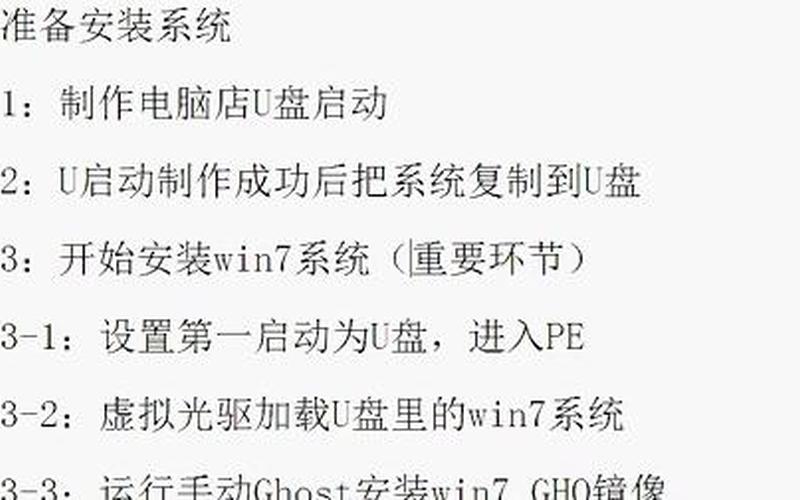
准备工作
在开始安装Windows 7之前,首先需要进行一些准备工作。确保您有一个容量至少为8GB的U盘,这个U盘将被格式化并用于 *** 启动盘。下载Windows 7的ISO镜像文件,可以从微软官方网站或其他可信赖的网站获取。在下载时,建议选择包含Service Pack 1的版本,以确保系统在安装后能够顺利更新。备份重要数据也是必不可少的步骤,因为在安装过程中可能会格式化硬盘,导致数据丢失。
接下来,需要下载一个U盘启动盘 *** 工具,比如“老毛桃”或“云净”等。这些工具能够帮助用户将下载的ISO镜像写入U盘,使其成为可启动的安装介质。安装工具后,按照提示进行操作,将ISO文件写入U盘中,并确保设置正确,以便后续能够从U盘启动。
*** 启动U盘
*** 启动U盘是整个安装过程中的关键步骤。将准备好的U盘插入电脑,然后打开所下载的U盘 *** 工具。在工具界面中选择“ *** 启动U盘”或类似选项,并选择刚才下载的Windows 7 ISO镜像文件。接着,确认格式化U盘的操作,因为这将清除U盘上的所有数据。
在确认无误后,点击“开始”按钮,工具将自动将ISO镜像写入U盘。这一过程可能需要几分钟到十几分钟不等,具体时间取决于U盘的速度和ISO文件的大小。完成后,您将获得一个可以用于安装Windows 7的启动U盘。
设置BIOS从U盘启动
完成启动U盘 *** 后,需要设置电脑BIOS以从U盘启动。重启电脑,在开机时按下特定的快捷键(如F2、F12、Delete等,不同品牌的电脑可能有所不同)进入BIOS设置。在BIOS界面中,找到“Boot”选项卡,将之一启动项设置为USB设备。这一步骤确保电脑在开机时优先从U盘加载操作系统。
保存设置并退出BIOS后,电脑将重新启动,此时请确保插入了 *** 好的启动U盘。若一切设置正确,您应该会看到Windows 7安装程序界面。
安装Windows 7系统
进入Windows 7安装界面后,根据提示选择语言、时间和键盘输入法,然后点击“下一步”。接下来,点击“现在安装”按钮,并接受许可条款。在选择安装类型时,可以选择“自定义(高级)”,这允许您进行更细致的分区管理。如果是重装系统,可以删除旧的分区并创建新的分区,从而确保系统干净地安装在C盘上。
确认分区后,点击“下一步”,系统将开始复制文件并进行安装。这一过程可能需要一些时间,请耐心等待。在安装完成后,电脑会自动重启,此时建议拔掉U盘,以避免再次进入安装程序。
相关内容的知识扩展:
使用U盘安装Windows 7系统不仅仅是一个简单的操作,它涉及到多个技术细节和注意事项。在选择Windows 7版本时,应根据个人需求和硬件配置来决定。例如,对于普通用户来说,专业版通常已经足够,而企业版则适合需要更高安全性和功能性的用户。如果您的硬件支持64位操作系统,那么选择64位版本可以更好地利用内存资源,提高性能。
在 *** 启动U盘时,要特别注意使用可靠的软件工具。一些不知名或不受信任的软件可能会导致ISO文件损坏或写入错误,从而影响后续的安装过程。建议使用知名品牌的软件,如“老毛桃”、“云净”等,这些工具有良好的用户反馈和技术支持。
在整个过程中备份数据是至关重要的一步。无论是重装系统还是全新安装,都可能导致数据丢失,因此提前备份重要文件到外部存储设备或云端是非常明智的做法。完成系统安装后,还需及时更新驱动程序,以确保所有硬件正常运行并发挥更佳性能。
通过以上步骤和注意事项,相信您能够顺利地使用U盘安装Windows 7系统,为您的电脑带来新的生命力和更流畅的使用体验。